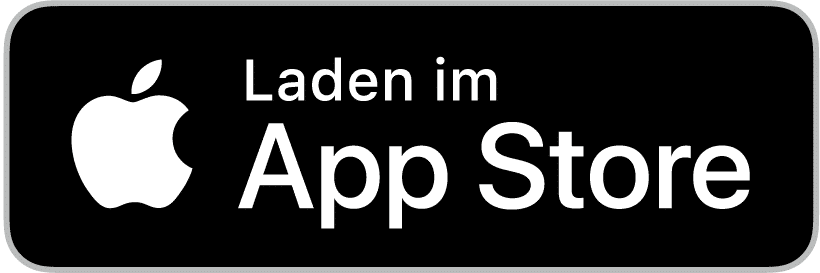Wie können wir helfen?
iOS – Installation und Anmeldung
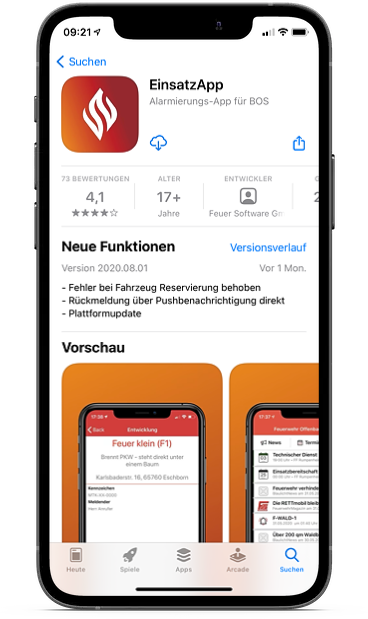
Systemvoraussetzungen
- iOS Version 12.4 oder neuer
- ca. 220MB freier Speicher
- Internetverbindung
- Für die Funktion „Geofence“ ist die Freigabe des Standortes erforderlich
Download
Bitte beachten: Die App erfordert mindestens iOS 12.4 oder neuer.
Die App kann ausschließlich über den Apple AppStore heruntergeladen werden. Hierzu suchen Sie nach „EinsatzApp“ im AppStore oder klicken den unten stehenden Button. Die App ist vollständig kostenlos und wird über die benötigten Connect Lizenzen lizenziert.
Betaversion
Die Betaversion für iOS kann über Testflight installiert werden. TestFlight ist eine von Apple entwickelte Anwendung, mit der noch in der Entwicklung befindliche Anwendungen außerhalb des Apple AppStores installiert werden kann.
Achtung: Die Betaversion der Einsatz App ist eine frühe Entwicklungsversion. Es kann zu vermehrten Abstürzen oder Problemen kommen.
https://testflight.apple.com/join/fjR2qiMP
Installation
Nach der Installation der Feuersoftware EinsatzApp erscheint das Icon der App auf Ihrem Homescreen und Sie können die App darüber starten. Beim ersten Start der App werden Sie aufgefordert die Benachrichtigungen zu aktivieren und sich mit ihrem Benutzeraccount anzumelden.
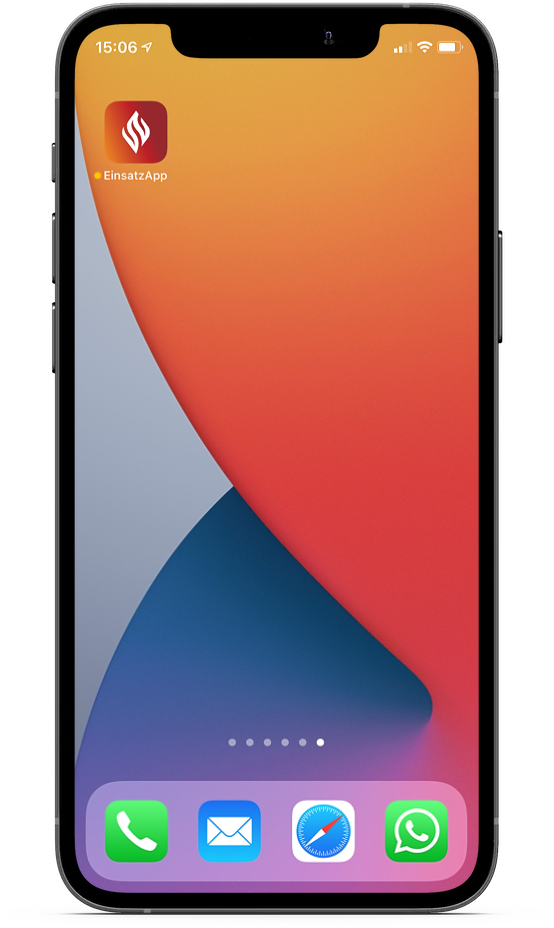
Kritische Hinweise
Nach der Installation müssen die Kritischen Hinweise erlaubt werden. Hierzu wird eine entsprechendes PopUp angezeigt.
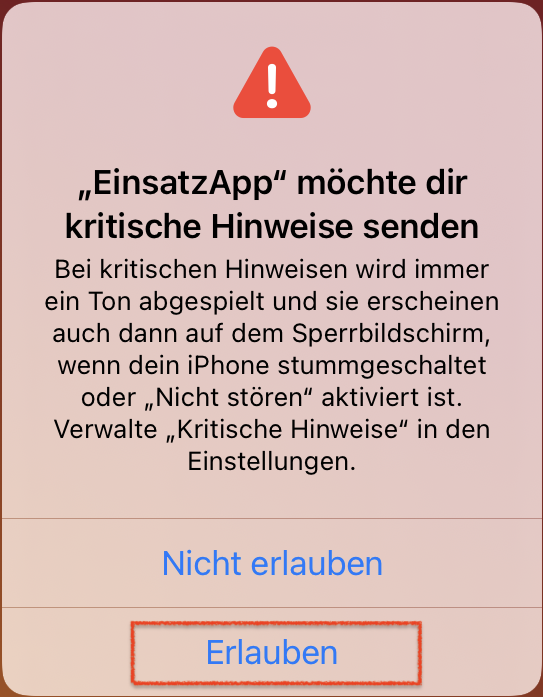
Die Kritischen Hinweise dienen folgenden Zwecken:
Stummschaltung umgehen: Die Stummschaltung des iPhones im Alarmfall umgehen. Alarme werden somit trotzdem akustisch wiedergegeben obwohl das iPhone die Stummschaltung aktiviert hat. Sie können dies in der Einsatz App später bequem Ein- und Ausschalten.
„Nicht Stören“ umgehen: Der „Nicht Stören“ Modus unterbindet Mitteilungen und Anrufe in einer festgelegten Zeit (z.B. Nachts). Die Einsatz App bekommt durch Erlauben der kritischen Hinweise die Berechtigung, den Nicht Stören Modus zu umgehen und trotzdem einen akustischen Alarm zu versenden.
Login
Nach dem Download der App auf das Handy, kann man sich mit dem zuvor erstellten Account einloggen. Dazu klickt man auf den Button „Anmelden“ und dann auf „Mitglieder der Organisation“ und meldet sich mit seiner E-Mail Adresse und seinem zuvor erstellten Passwort an.
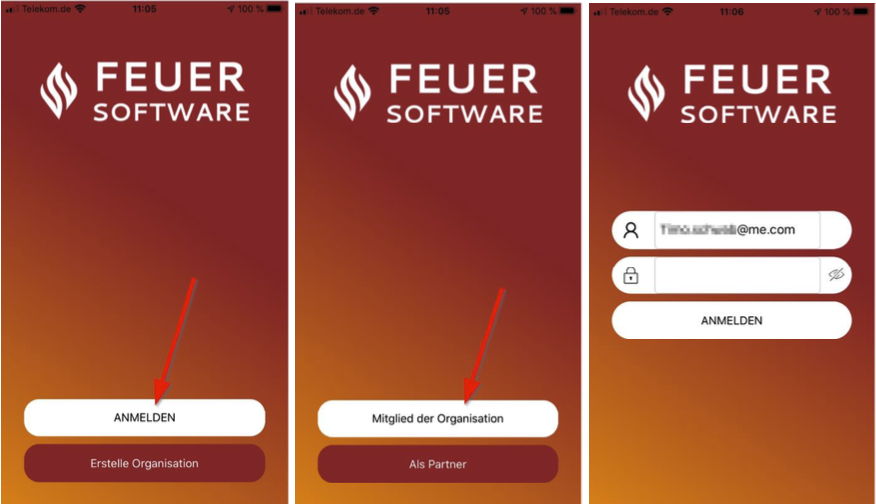
Nach erfolgreichem Login, erscheint ein kurzes Video zur Erklärung der Verfügbarkeit und Alarmprofile.